Export řešení
Řešení můžete ručně exportovat pomocí kroků v tomto článku. Doporučujeme vytvořit nespravované řešení a použít jej pro export vašich vlastních nastavení a pak tato vlastní nastavení pravidelně exportovat, abyste měli zálohu pro případ, že by se něco stalo. Spravovaná nebo výchozí řešení nelze exportovat.
Poznámka
Chcete-li implementovat zdravou správu životního cyklu aplikací ve vaší organizaci, zvažte použití systému řízení zdrojů pro ukládání a spolupráci na vašich řešeních a automatizaci procesu exportu řešení. Další informace: Základy správy životního cyklu aplikací v průvodci správy životního cyklu aplikací Power Platform.
Export z Power Apps
Přihlaste se do Power Apps a vyberte Řešení v levém navigačním okně. Pokud se položka nenachází v bočním podokně, vyberte možnost …Více a poté vyberte požadovanou položku.
V seznamu řešení vyberte nespravovanéřešení, které chcete exportovat, a pak vyberte tlačítko Exportovat. Všimněte si, že nelze exportovat spravovaná řešení.
Zobrazí se pravé podokno Před exportem. Vyberte z následujících možností a poté vyberte Další:
- Publikovat všechny změny. Všimněte si, že při exportu nespravovaného řešení se exportují pouze publikované komponenty. Doporučujeme vybrat Publikovat všechny změny, abyste zajistili, že všechny součásti jsou zahrnuty v exportovaném řešení.
Zobrazí se pravé podokno Exportovat tohle řešení. Zadejte nebo vyberte některou z následujících možností a poté vyberte Exportovat:
- Číslo verze: Power Apps automaticky zvýší verzi vašeho řešení při zobrazení aktuální verze. Můžete přijmout výchozí verzi nebo zadat vlastní.
- Exportovat jako: Vyberte typ balíčku, buď Spravováno nebo Nespravováno. Další informace: Spravovaná a nespravovaná řešení
- Spuštění kontroly řešení při exportu. Pro dané řešení spusťte kontrolu řešení, která odhalí problémy s výkonem a stabilitou.
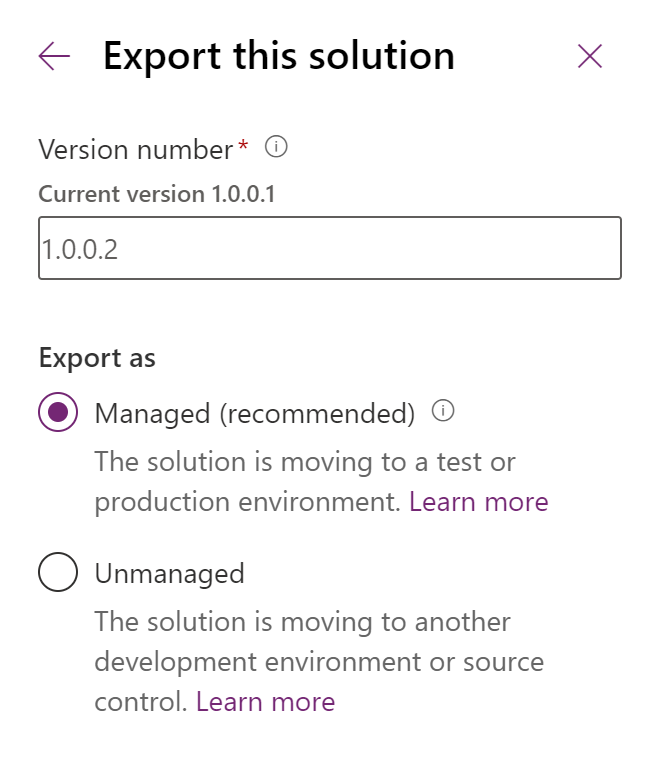
Dokončení exportu může trvat několik minut. Po dokončení je exportovaný soubor ZIP k dispozici ve složce pro stahování určené ve vašem webovém prohlížeči.
Export pomocí klasického rozhraní
Přihlaste se do Power Apps a vyberte Řešení v levém navigačním okně. Pokud se položka nenachází v bočním podokně, vyberte možnost …Více a poté vyberte požadovanou položku.
Vyberte Přepnout do klasického.
V seznamu vyberte řešení, které chcete exportovat, a pak vyberte tlačítko Exportovat.
V kroku Publikovat vlastní nastavení budete upozorněni, že jsou exportována pouze publikovaná vlastní nastavení, a před klepnutím na tlačítko Další budete mít možnost vybrat volbu Publikovat všechna vlastní nastavení.
Pokud vaše řešení obsahuje chybějící požadované součásti, zobrazí se krok Chybějící požadované součásti. Toto upozornění můžete ignorovat pouze v případě, že máte v úmyslu importovat řešení zpět do původního prostředí jako nespravované řešení. Jinak podle pokynů v dialogovém okně zrušte export a přidejte požadované součásti.
V kroku Exportovat nastavení systému (pokročilé) můžete zvolit zahrnutí určitého systémového nastavení do řešení. Pokud vaše řešení závisí na libovolných skupinách nastavení systému, vyberte je a zvolte tlačítko Další.
Podrobné informace o nastaveních, která budou součástí jednotlivých možností, naleznete v níže uvedeném tématu Možnosti nastavení pro export řešení.
V kroku Typ balíčku musíte zvolit, zda chcete exportovat řešení jako Nespravované nebo Spravované řešení.
Další krok vám umožní zvolit cílové řešení pro konkrétní verzi. Tuto možnost obvykle používají ISV, kteří mohou chtít exportovat řešení, jež je kompatibilní s předchozí verzí. Pokud máte v úmyslu importovat toto řešení do prostředí, které není upgradováno na stejnou verzi jako prostředí, které používáte, můžete přijmout výchozí nastavení.
Volbou Exportovat stáhněte soubor řešení.
Přesné chování při stahování souborů se liší v závislosti na webovém prohlížeči.
Možnosti nastavení pro export řešení
Pokud exportujete řešení z Power Apps, prosím ignorujte tuto část. Následující tabulka uvádí dostupné možnosti, pokud exportujete řešení z klasického rozhraní.
| Group | Nastavení | Popis |
|---|---|---|
| Automatické číslování | Předpona kampaní | Předpona použitá k číslování kampaní |
| Předpona případů | Předpona, která se bude používat pro všechny případy aplikace. | |
| Předpona smluv | Předpona, která se bude používat pro všechny smlouvy v aplikaci. | |
| Předpona faktur | Předpona, která se bude používat pro všechna čísla faktur v aplikaci. | |
| Předpona článků | Předpona, která se bude používat pro všechny články v aplikaci. | |
| Předpona objednávek | Předpona, která se bude používat pro všechny objednávky v aplikaci. | |
| Délka jedinečného identifikátoru | Počet znaků připojených k číslu faktury, nabídky a objednávky | |
| Kalendář | Typ kalendáře | Typ kalendáře pro systém. Nastavení výchozí hodnoty na Gregoriánský kalendář |
| Kód formátu kalendářního data | Informace o způsobu zobrazení kalendářních dat v aplikaci Microsoft Dataverse | |
| Oddělovač data | Znak oddělující měsíc, den a rok v kalendářních datech v aplikaci. | |
| Maximální doba trvání schůzky | Maximální počet dní, po který může trvat schůzka. | |
| Zobrazit číslo týdne | Informace určující, zda bude v zobrazeních kalendáře v aplikaci zobrazováno číslo týdne. | |
| Kód formátu času | Informace o způsobu zobrazení času v aplikaci. | |
| Kód počátečního dne týdne | První den v týdnu nastavený pro aplikaci. | |
| Vlastní nastavení | Povolen režim aplikace | Určuje, jestli je povolené načtení aplikace v okně prohlížeče bez panelu adresy, nástrojů a nabídky. |
| Sledování e-mailů | Povolit odeslání e-mailu na nepřeloženou e-mailovou adresu | Určuje, zda je uživatelům povoleno odeslat e-mail nerozpoznaným stranám (strany však musí mít e-mailovou adresu). |
| Ignorovat interní e-mail | Určuje, jestli mají být příchozí e-maily odeslané uživateli aplikace nebo frontami sledovány. | |
| Maximální číslo sledování | Maximální číslo sledování, než dojde k recyklaci | |
| Vykreslit pro e-mail zabezpečený rámec | Příznak, který vykresluje obsah e-mailu ve webovém formuláři v prvku IFRAME s nastaveným atributem security='restricted'. Jedná se o další zabezpečení, ale může způsobit výzvu k zadání pověření. | |
| Předpona sledování | Seznam historie předpon tokenů sledování | |
| Základ tokenů sledování | Základní číslo sloužící k poskytnutí zvláštních identifikátorů tokenů sledování uživatelům patřícím do různých nasazení | |
| Číslice tokenu sledování | Počet číslic používaný k vyjádření identifikátoru tokenu sledování | |
| Obecné | Blokovat přílohy | Zabraňuje odeslání nebo stažení některých typů příloh, které jsou považovány za nebezpečné. |
| Kód formátu měny | Informace o umístění symbolů měny v aplikaci. | |
| Symbol měny | Symbol měny | |
| Pořadí zobrazení celého jména | Pořadí, ve kterém mají být zobrazována jména v aplikaci. | |
| Stav přítomnosti povolen | Informace o tom, zda je povolen stav přítomnosti pro zasílání rychlých zpráv | |
| Záporný formát | Informace o způsobu zobrazení záporných hodnot měny v aplikaci. | |
| Formát čísla | Určení způsobu zobrazování čísel v aplikaci. | |
| Počet desetinných míst ceny | Počet desetinných míst, které lze pro ceny použít | |
| Při přiřazení sdílet s předchozím vlastníkem | Informace o tom, zda má být při přiřazení zachováno sdílení s předchozím vlastníkem | |
| Marketing | Povolit vytváření automatických odpovědí | Označuje, zda je povoleno vytváření automatických odpovědí |
| Povolit automatické odhlášení odběru | Označuje, zda je povoleno automatické odhlášení odběru. | |
| Povolit potvrzení automatického odhlášení odběru | Označuje, zda je povoleno odeslání e-mailu potvrzujícího automatické odhlášení odběru. | |
| Povolit zpracování marketingových e-mailů | Označuje, zda je povoleno zpracování marketingových e-mailů. | |
| synchronizace s aplikací Outlook, | Povolit synchronizaci adresáře | Určuje, zda je v aplikaci Microsoft Office Outlook povolena synchronizace adresáře na pozadí. |
| Povolit offline naplánované synchronizace | Určuje, zda je v aplikaci Outlook povolena synchronizace na pozadí v režimu offline. | |
| Povolit naplánovanou synchronizaci | Označuje, zda jsou povoleny plánované synchronizace aplikace Outlook. | |
| Četnost dotazování na odeslání e-mailu | Normální frekvence dotazování použitá při odesílání e-mailů v aplikaci Outlook. | |
| Minimální četnost synchronizace adres | Normální frekvence dotazování použitá při synchronizaci adresáře v aplikaci Outlook. | |
| Minimální četnost offline synchronizace | Normální frekvence dotazování použitá při synchronizaci na pozadí v aplikaci Outlook v režimu offline. | |
| Minimální četnost synchronizace | Minimální povolená doba mezi naplánovanými synchronizacemi aplikace Outlook | |
| Maximální počet cyklů pro automatické označování | Maximální počet agresivních dotazovacích cyklů pro automatické označování e-mailů při doručení nového e-mailu | |
| Interval automatického označování | Normální frekvence dotazování použitá pro automatické označování e-mailů v aplikaci Outlook. | |
| Konfigurace ISV | Konfigurace vzhledu kalendáře služeb | Můžete definovat vizuální styly pro kalendáře služeb. |
Další informace: Konfigurace vzhledu kalendáře služeb
Viz také
Import řešení
Aktualizace řešení
Pro vývojáře: Vytvoření, export a import nespravovaného řešení
Poznámka
Můžete nám sdělit, jaké máte jazykové preference pro dokumentaci? Zúčastněte se krátkého průzkumu. (upozorňujeme, že tento průzkum je v angličtině)
Průzkum bude trvat asi sedm minut. Nejsou shromažďovány žádné osobní údaje (prohlášení o zásadách ochrany osobních údajů).
Váš názor
Připravujeme: V průběhu roku 2024 budeme postupně vyřazovat problémy z GitHub coby mechanismus zpětné vazby pro obsah a nahrazovat ho novým systémem zpětné vazby. Další informace naleznete v tématu: https://aka.ms/ContentUserFeedback.
Odeslat a zobrazit názory pro